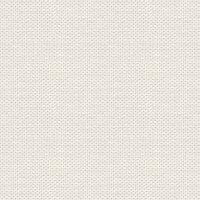

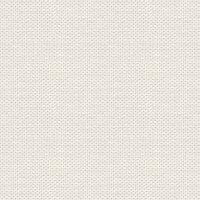
3. Tryk på e og så på farve 4 ... Tag Flood Fill Tool, og fyld selectionen
4. Gå op i Selections ... Select None
5. Opret et nyt lag
6. Lav så en mindre selection (hovede til kyllingen)
7. Fyld selectionen med samme farve
8. Gå til Layerpaletten ... højreklik ... Merge ... Merge Visible
Nu skulle det se ud som her under:
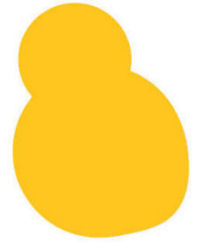
9. Gå til Layerpaletten ... luk hængelåsen ved at trykke på den
10. Tag Airbrush Tool og sæt indstillinger som her under, eller indstillinger som du arbejder bedst med

11. Tryk på e og så på den farve i den lille palette som du skal bruge til streger.
Brug dem alle og skift imellem dem. Tegn nogle streger... behøves ikke være som mine
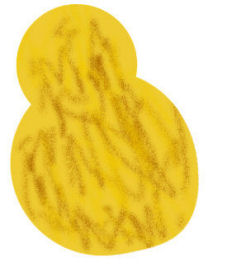
12. Tag Smudge Brush Tool... sæt indstillinger som her under:
Tryk på den lille sorte pil ved fingeren, hvor der står Presets ... find og tryk på: Jette_Pels

13. Kør med små hurtige tag på stregerne ... form dem, og gør dem bløde at se på. Det er vigtigt at step ikke sættes højere end 1.
14. Gå til Layerpaletten Tryk på hængelåsen for at låse den op
15. Kør med små hurtige tag i kanten på kyllingen, og skråt ned. De skal næsten ligge ned
langs kyllingens krop
Mit ser sådan ud:

Jo længre at du trækker med Smudge, jo længre bliver hårene.
16. Sæt næbet og øjnene på kyllingen på nye lag så du kan flytte dem,
hvis det er nødvendigt.

17. Sæt benene på ... træk laget med fødderne ned i bunden
18. Når alt er på plads ... gå til layerpaletten ... højreklik ... Merge Visible
19. Tag smudgebrush og træk lidt dun ned i de røde ben
20. Gå til Layerpaletten ... Merge Visible
Gem som tube
Den anden kylling er lavet på samme måde.
Rehders-Design
©




